- in Windows by Administrador
Corrigir código de erro do Forza Horizon 5 FH301

Muitos de vocês podem enfrentar o código de erro FH301 Forza Horizon 5 no Windows 10 quando estão jogando. O código de erro FH301 FH5 ocorre devido a configurações incorretas do jogo, conjunto de proteção, arquivos de jogo corrompidos, etc. No entanto, existem alguns motivos adicionais que acionam o erro FH301 Forza Horizon 5 em seu computador. Este guia irá ajudá-lo a corrigir o erro do Forza Horizon 5 FH301 com uma lista completa de métodos eficazes de solução de problemas.

Como corrigir o código de erro do Forza Horizon 5 FH301
Mostramos detalhadamente os métodos possíveis para resolver o erro Forza Horizon 5 FH301.
O que causa o FH301 Forza Horizon 5 no PC?
Não há nenhum motivo específico que acione o erro FH301 Forza Horizon 5 no Windows 10. No entanto, analisamos vários relatórios online e plataformas de discussão e listamos os possíveis fatores que causam o problema em seu PC com Windows 10.
- Os requisitos de sistema do jogo não foram atendidos.
- Alguns programa em segundo plano está bloqueando o jogo.
- Você não está usando direitos de administrador para que o jogo funcione funcionalmente.
- A cache corrompido da Windows Store está impedindo que o jogo seja aberto.
- Configurações inadequadas de data e hora.
- O jogo não é priorizado e seu PC tem alto desempenho nas configurações de energia.
- Os drivers gráficos do seu PC não são compatíveis.
- O programa antivírus ou firewall do seu PC está impedindo o lançamento normal do jogo.
- Pacotes do Microsoft Visual C ++ não estão na versão mais recente.
Aqui estão alguns métodos eficazes de solução de problemas que o ajudarão a corrigir o erro Forza Horizon 5 FH301 em seu PC com Windows 10.
Método 1: etapas básicas de solução de problemas
Abaixo estão alguns dos métodos básicos para corrigir o código de erro.
1A. Reinicie o PC
O truque geral para resolver todas as falhas temporárias associadas ao Forza Horizon 5 é reiniciar o computador. Você pode reiniciar o seu PC seguindo as etapas.
1. Navegue até o menu Usuário avançado do Windows pressionando o botão Windows e teclas X simultaneamente.
2. Selecionar Desligue ou saia.
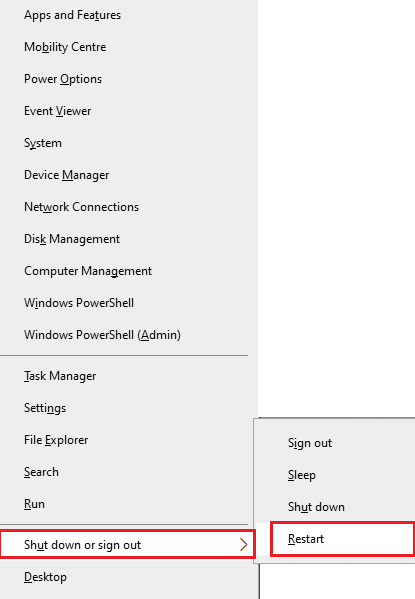
3. Finalmente, clique em Reiniciar.
Depois de reiniciar o serviço, verifique se você consegue acessar o jogo sem erros.
1B. Verifique os requisitos do sistema
Vários usuários relataram que o FH301 Forza Horizon 5 ocorre no seu PC quando os requisitos do sistema não são atendidos pelo jogo. Antes de baixar qualquer aplicativo/jogo em seu dispositivo, certifique-se de que seu PC atenda aos requisitos mínimos do aplicativo. Para conhecer os requisitos mínimos de qualquer aplicativo, você deve consultar seu site oficial. Você deve verificar três aspectos dos requisitos: placa gráfica, DirectX e requisitos do sistema.
Aqui estão os requisitos do seu PC esperados pelo Forza Horizon 5.
| REQUERIMENTOS MÍNIMOS | REQUISITOS RECOMENDADOS | |
| CPU | Intel i3-4170 a 3.7 Ghz OU Intel i5 750 a 2.67 Ghz | Intel i7-3820 @ 3.6 Ghz |
| RAM | 8 GB | 12 GB |
| OS | Windows 10 versão 15063.0 ou superior | Windows 10 versão 15063.0 ou superior |
| CARTÃO DE VÍDEO | NVidia 650TI OU NVidia GT 740 OU AMD R7 250x | NVidia GTX 970 OU NVidia GTX 1060 3GB OU AMD R9 290x OU AMD RX 470 |
| SHADERS DE PIXEL | 5.0 | 5.1 |
| TONALIDADES DE VÉRTICE | 5.0 | 5.1 |
| RAM DE VÍDEO DEDICADA | 2 GB | 4 GB |
Leia também: Corrigir erro Forza Horizon FH5 0x803FB107
1C. Garanta uma conexão de rede adequada
Uma conexão instável com a Internet leva ao erro FH301 no Forza Horizon 5. Além disso, se houver algum obstáculo entre o roteador e o computador, ele pode interferir no sinal sem fio e causar problemas de conexão intermitente.
Você pode visitar fast.com página para saber o nível ideal de velocidade de rede necessária para a conexão adequada.
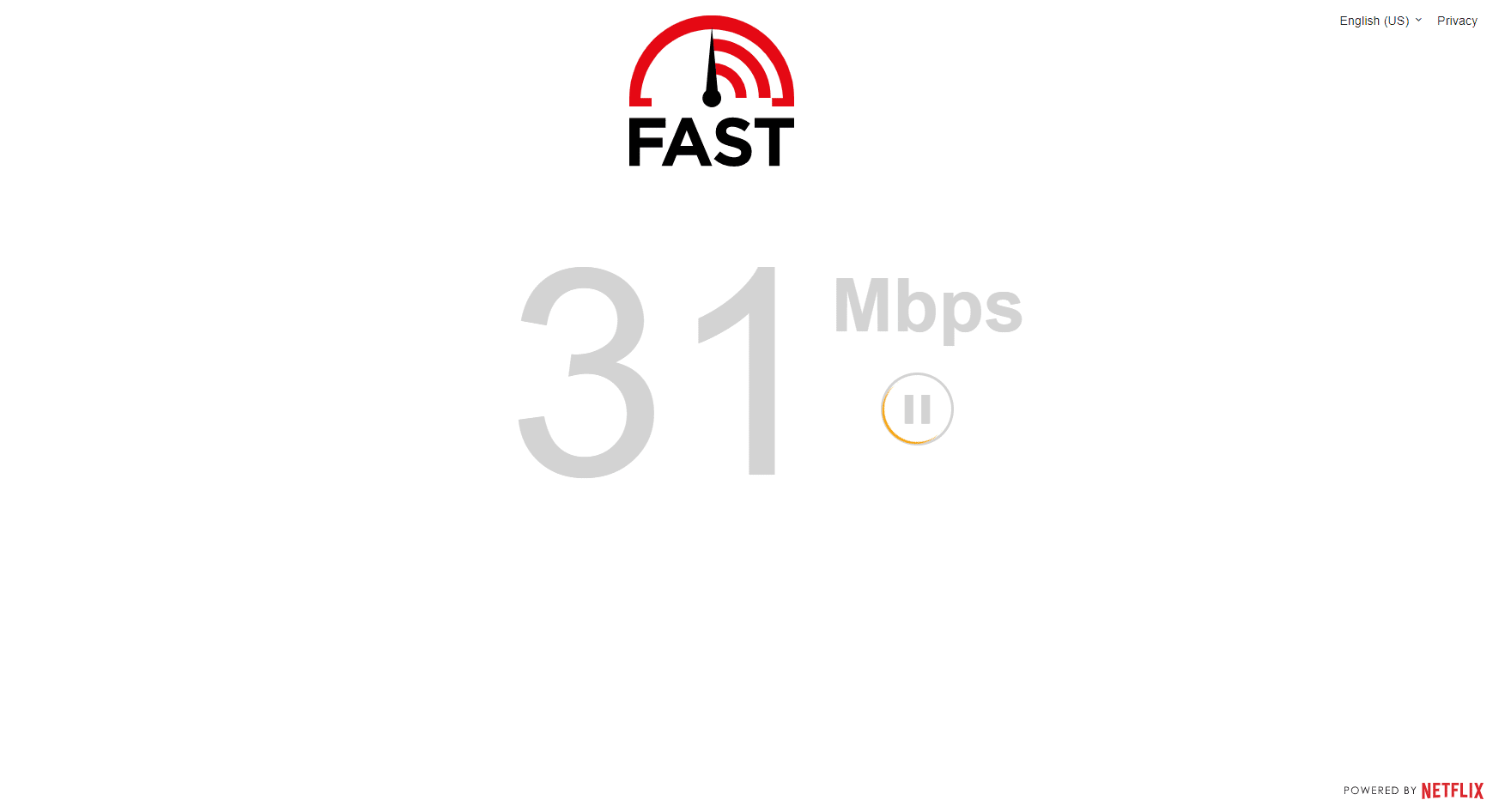
Certifique-se de que seu dispositivo atenda aos critérios abaixo.
- Encontre a intensidade do sinal da sua rede e, se estiver muito baixa, elimine todas as obstruções no caminho.
- Evite muitos dispositivos conectados à mesma rede.
- Compre sempre um modem/roteador verificado pelo seu provedor de serviços de Internet (ISP) e que esteja livre de conflitos.
- Não use cabos velhos, quebrados ou danificados. Substitua os cabos, se necessário.
- Certifique-se de que os fios do modem ao roteador e do modem à parede estejam estáveis e sem interferências.
Se houver algum problema de conectividade com a Internet, consulte nosso guia Como solucionar problemas de conectividade de rede no Windows 10 para solucionar o mesmo.
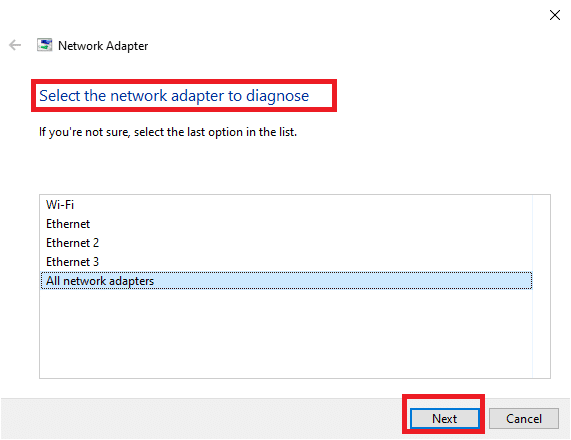
1D. Fechar processos em segundo plano
Vários usuários confirmaram que o erro FH301 do Forza Horizon 5 pode ser resolvido fechando todas as tarefas em segundo plano em execução no seu PC. Para implementar a tarefa, siga nosso guia Como finalizar tarefa no Windows 10 e proceda conforme as instruções.
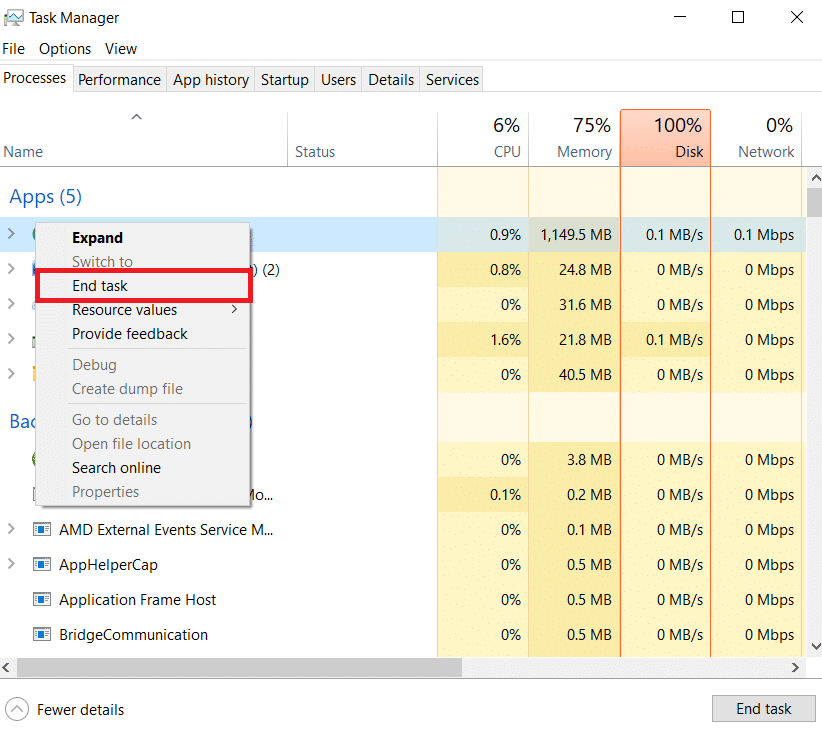
Depois de fechar todos os processos em segundo plano, verifique se você conseguiu corrigir o código de erro discutido.
1E. Definir configurações adequadas de data e hora
Configurações incorretas de data e hora em seu computador podem contribuir para o código de erro FH5 discutido no PC com Windows. Para sincronizar as configurações de data, região e hora em seu computador Windows 10, siga as instruções listadas abaixo.
1. Aperte o Teclas Windows + I juntos para abrir Configurações do Windows.
2. Agora, selecione o Horário e idioma opção como mostrado.
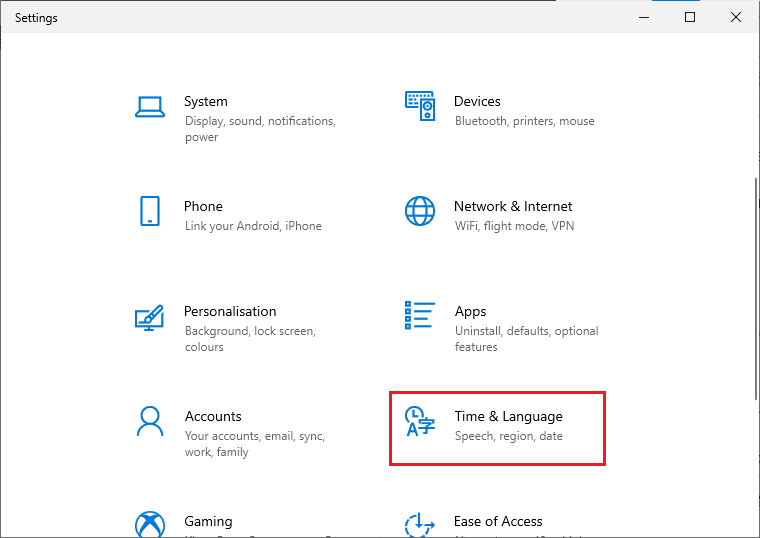
3. A seguir, no Data hora guia, certifique-se de que os dois valores Definir a hora automaticamente e Defina o fuso horário automaticamente as opções estão ativadas.
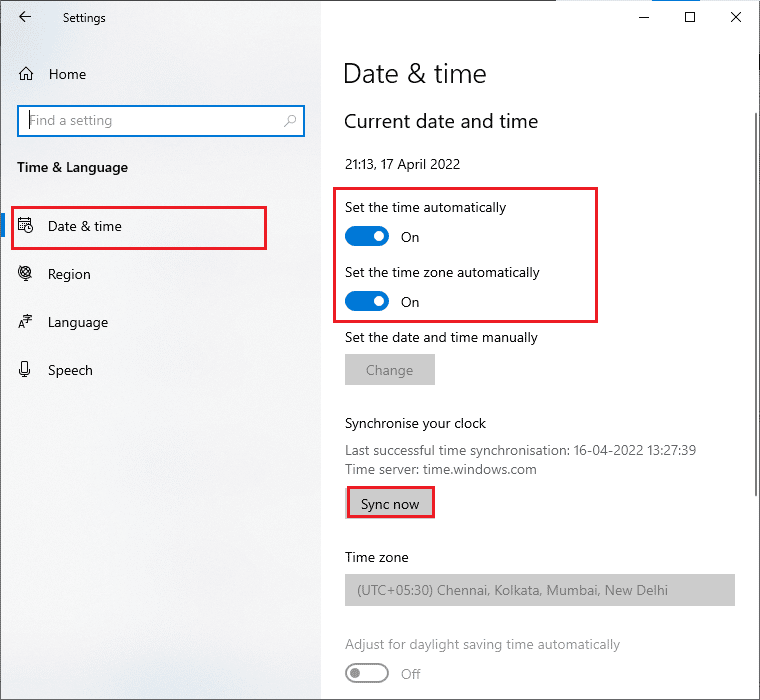
4. Em seguida, clique em Sincronize agora conforme destacado acima. Verifique se o código de erro do Forza Horizon 5 foi resolvido ou não.
Leia também: Corrigir Forza Horizon 4 incapaz de entrar na sessão no Xbox One ou PC
1F. Reparar arquivos do sistema
Se houver algum arquivo ausente ou danificado em seu PC com Windows 10, você enfrentará o erro FH301 Forza Horizon 5. No entanto, você está reparando esses arquivos corrompidos usando utilitários integrados, ou seja, Verificador de ficheiros de sistema e Gerenciamento e Manutenção de Imagens de Implantação.
Leia nosso guia sobre Como reparar arquivos do sistema no Windows 10 e siga as etapas conforme as instruções para reparar todos os seus arquivos corrompidos.
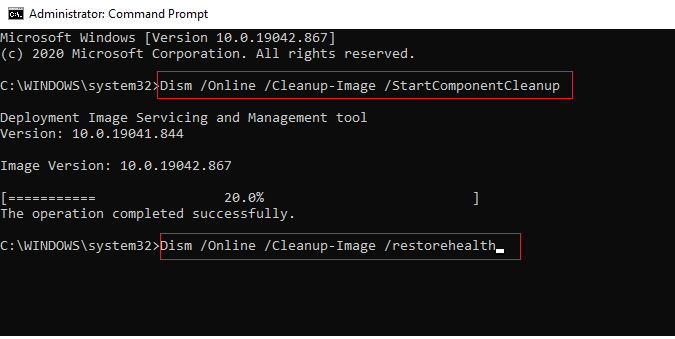
1G. Execute a limpeza completa do disco
Alguns usuários sugeriram que liberar espaço em disco em um PC os ajudou a resolver o problema discutido. Isso permitirá que seu computador instale novos arquivos sempre que necessário, o que o ajudará a resolver o problema.
Se houver espaço mínimo disponível em seu computador contribuindo para o código de erro discutido, siga nosso guia 10 maneiras de liberar espaço no disco rígido no Windows, que ajuda a limpar todos os arquivos desnecessários em seu computador.
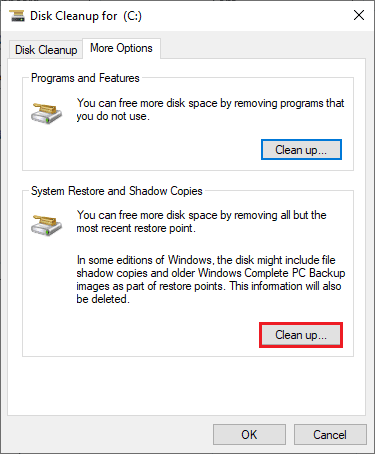
1H. Atualizar janelas
Você também pode erradicar bugs em seu computador e jogo atualizando seu sistema operacional. Certifique-se sempre de ter atualizado seu sistema operacional Windows e se há alguma atualização pendente em ação. Use nosso guia Como baixar e instalar a atualização mais recente do Windows 10.
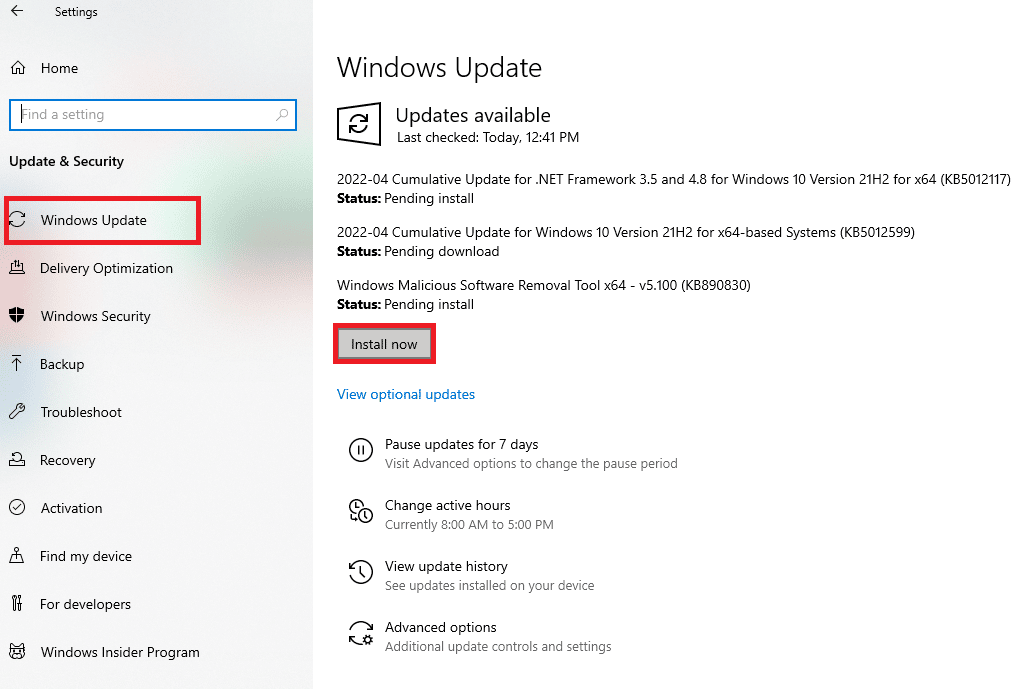
Depois de atualizar seu sistema operacional Windows, verifique se você consegue se conectar ao servidor de jogo sem erros.
1I. Atualizar drivers gráficos
Forza Horizon 5, sendo um jogo graficamente intenso, seu driver gráfico é essencialmente importante para sua experiência de jogo. Se os drivers estiverem desatualizados ou com defeito, certifique-se de atualizá-los. Você pode pesquisar as versões mais recentes de drivers em seus sites oficiais ou atualizá-los manualmente. Siga nosso guia 4 maneiras de atualizar drivers gráficos no Windows 10 para atualizar seu driver e verificar se você corrigiu o problema discutido ou não.

1J. Reverter atualizações de driver de GPU
Às vezes, a versão atual dos drivers GPU pode causar o FH301 Forza Horizon 5 e, neste caso, você precisa restaurar as versões anteriores dos drivers instalados. Este processo é chamado reversão de drivers e você pode facilmente reverter os drivers do seu computador ao estado anterior seguindo nosso guia Como reverter drivers no Windows 10.
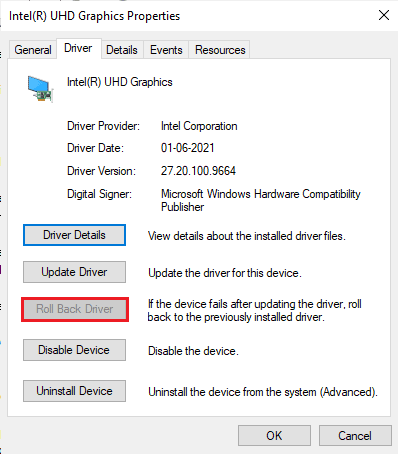
1K. Reinstale os drivers gráficos
Se você ainda enfrentar o erro Forza Horizon 5 FH301 após atualizar seus drivers gráficos, reinstale os drivers de dispositivo para corrigir quaisquer problemas de incompatibilidade. Existem várias maneiras de reinstalar drivers em seu computador. No entanto, você pode reinstalar facilmente os drivers gráficos conforme instruído em nosso guia Como desinstalar e reinstalar drivers no Windows 10.

Após reinstalar os drivers da GPU, verifique se você consegue acessar o jogo Forza Horizon 5 sem erros.
Leia também: Corrigir drivers encontrados pelo Windows para o seu dispositivo, mas encontrou um erro
1L. Limpar cache e dados DNS
Poucos usuários sugeriram que limpar o cache DNS e os dados do seu PC os ajudou a corrigir o erro FH301 do Forza Horizon 5. Siga as instruções.
1. Aperte o Tecla do Windows e tipo cmd. Em seguida, clique em Abra.
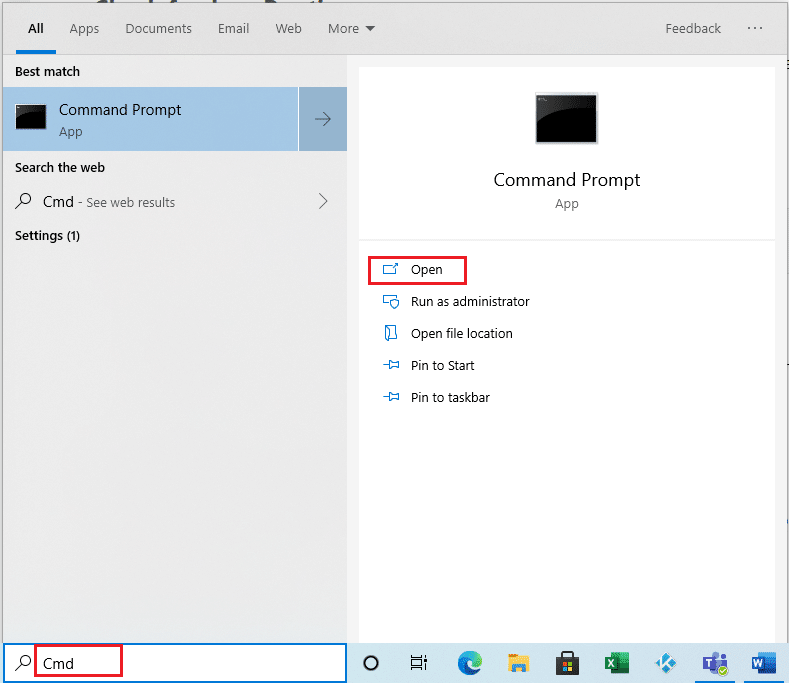
2. Agora, digite o seguinte comandos um por um. aperte o Tecla Enter após cada comando.
ipconfig / flushdns ipconfig/registerdns ipconfig / release ipconfig / renew netsh winsock reset
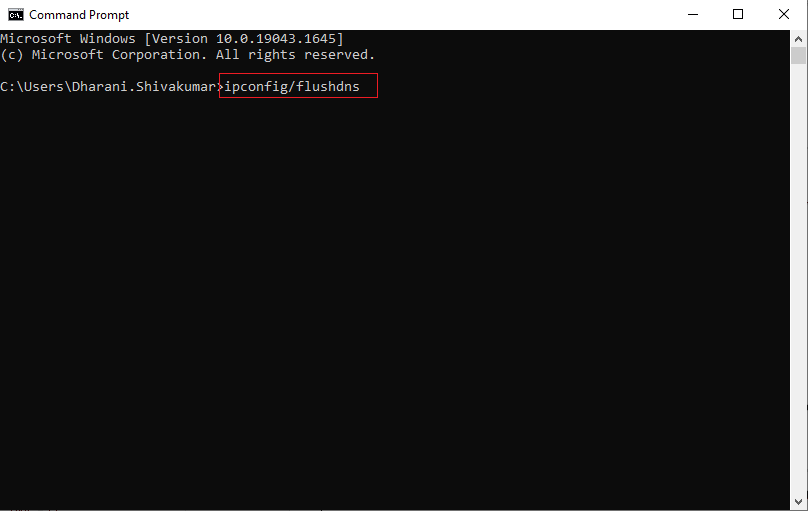
3. Aguarde a execução dos comandos e reinicie o PC.
Método 2: execute o Forza Horizon 5 como administrador
Este é um dos motivos mais comuns que causam o FH301 Forza Horizon 5 em seu PC com Windows 10. Certas permissões e recursos só podem ser acessados se você tiver concedido direitos de administrador ao jogo Forza Horizon 5. Nesse cenário, você pode corrigir o problema discutido seguindo as instruções listadas abaixo.
1. Clique com o botão direito do mouse no Atalho do Forza Horizon 5 na área de trabalho ou navegue até o diretório de instalação e clique com o botão direito do mouse.
2. Agora, selecione o Propriedades opção.

3. Em seguida, mude para o Compatibilidade guia e marque a caixa Executar este programa como administrador.

4. Finalmente, clique em Aplicar e OK para salvar as mudanças.
Leia também: Corrigir Forza Horizon 5 travado na tela de carregamento
Método 3: verificar a integridade dos arquivos do jogo (no Steam)
Vimos muitos casos em que os arquivos do jogo estavam ausentes ou corrompidos ou tinham instalações incompletas. Os usuários também poderão experimentar o FH301 FH5 se forem interrompidos pelo processo de atualização ou se os arquivos do jogo estiverem sendo movidos. Neste método, você abrirá o Steam e usará a função integrada para verificar a integridade do jogo. Ele será substituído se o aplicativo encontrar algo.
Siga as etapas discutidas em nosso guia Como verificar a integridade dos arquivos do jogo no Steam.

Método 4: modificar a configuração do Firewall do Windows Defender
Você também pode enfrentar o FH301 Forza Horizon 5, devido a um pacote antivírus super-reativo ou superprotetor em seu computador com Windows 10. Isso impede o link de conexão entre o inicializador do jogo e o servidor. Portanto, para corrigir esse problema, você pode colocar o Forza Horizon 5 na lista de permissões nas configurações do Firewall ou desativar o problema temporariamente.
Opção I: Lista de permissões do Forza Horizon 5
Para permitir o Forza Horizon 5 no Firewall do Windows Defender, siga nosso guia Permitir ou bloquear aplicativos através do Firewall do Windows e implemente as etapas conforme as instruções.
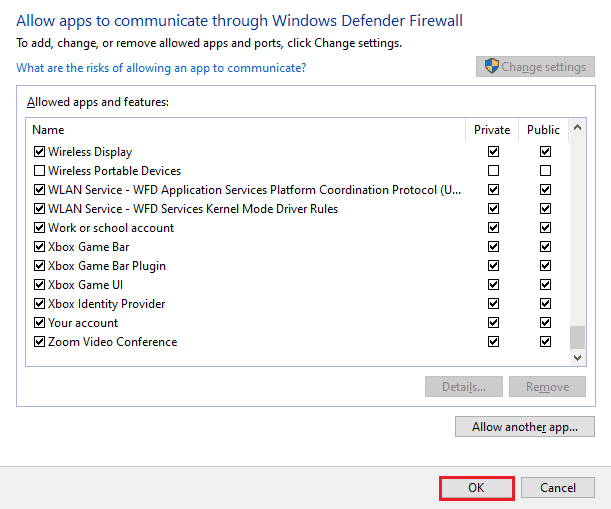
Opção II: Desativar Firewall (não recomendado)
Se você não sabe como desabilitar o Firewall do Windows Defender, nosso guia sobre Como desabilitar o Firewall do Windows 10 o ajudará a fazer isso.
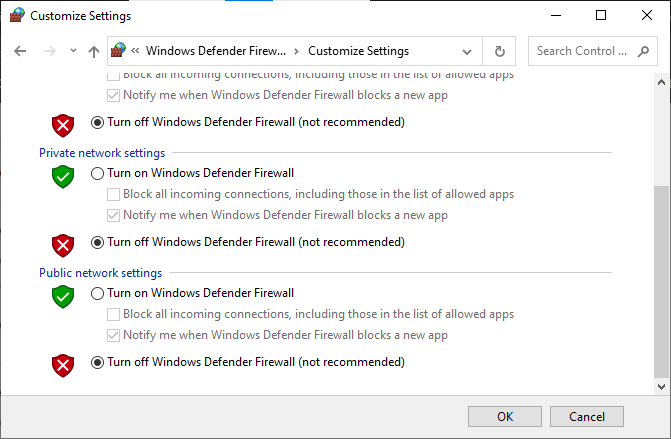
Opção III: Criar nova regra no firewall
1. Aperte o Tecla do Windows e tipo Firewall do Windows Defender com segurança avançada. Depois, clique em Executar como administrador.
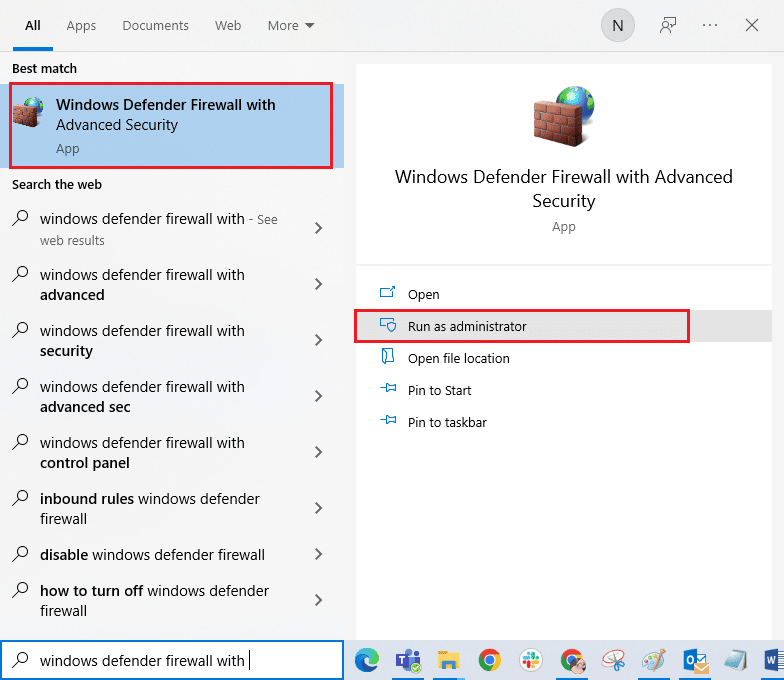
2. Agora, no painel esquerdo, clique em Regras de entrada como descrito.
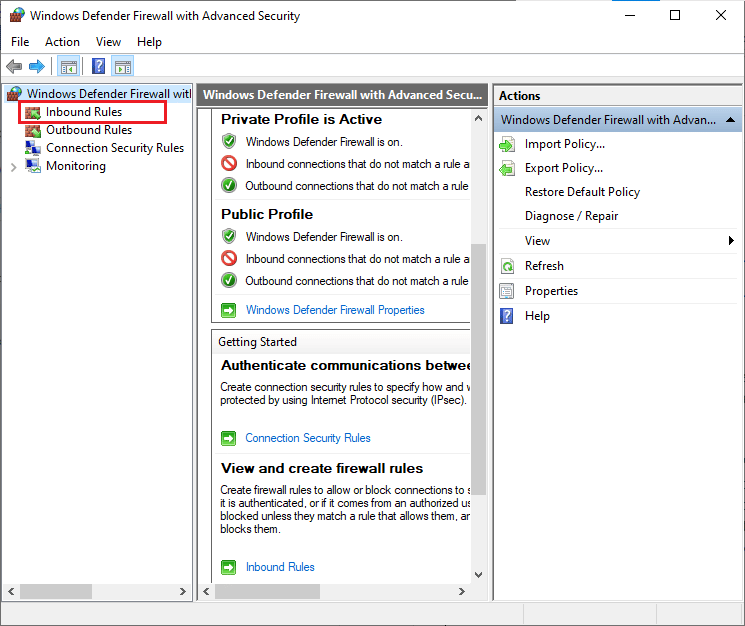
3. Em seguida, no painel direito, clique em Nova regra… como mostrado.
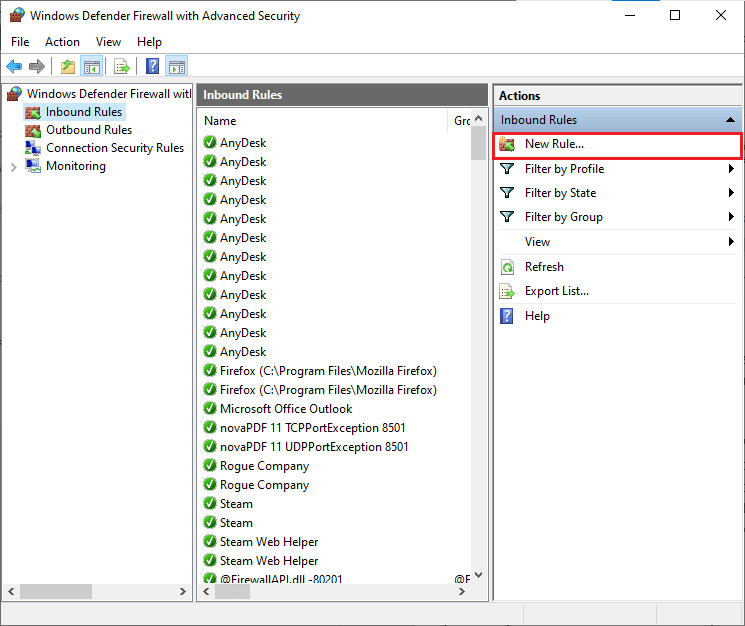
4. Agora, certifique-se de selecionar o Agenda opção abaixo Que tipo de regra você gostaria de criar? menu e clique em Próximo> como mostrado.
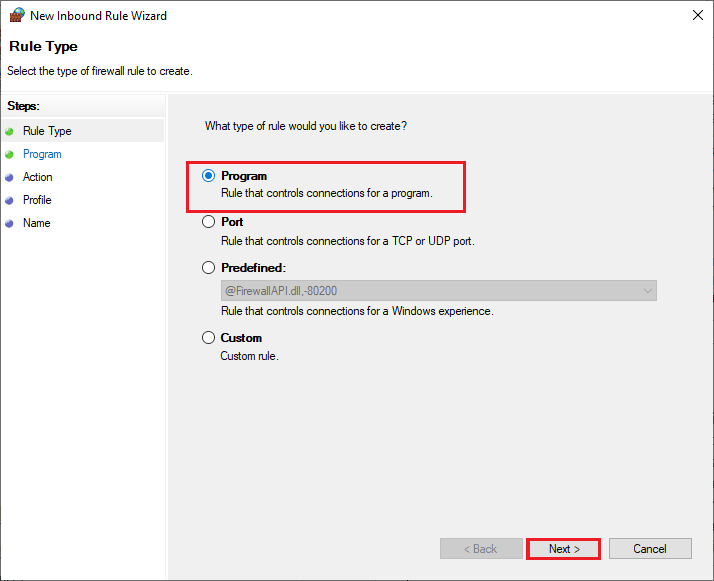
5. Em seguida, clique no Squeaky toy… botão correspondente a Este caminho do programa: como mostrado.
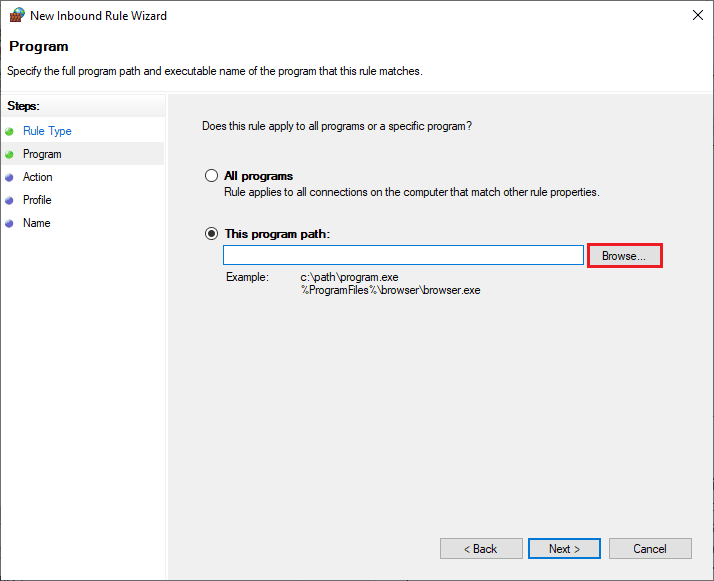
6. Em seguida, navegue até o C: Arquivos de programa (x86) Forza Horizon 5 caminho e clique duas vezes em instalação arquivo. Em seguida, clique no Abra botão.
7. Em seguida, clique em Próxima> no Assistente de nova regra de entrada janela conforme mostrado.
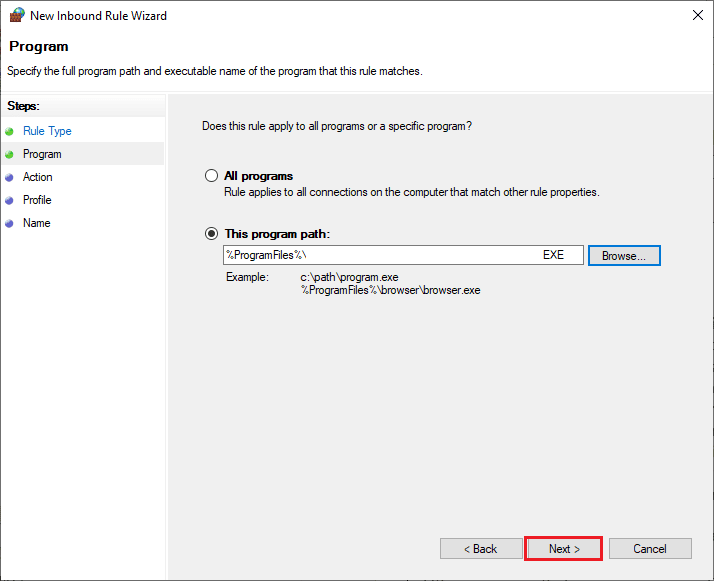
8. Agora, selecione o botão de opção próximo a Permitir a conexão e clique em Próxima> como descrito.
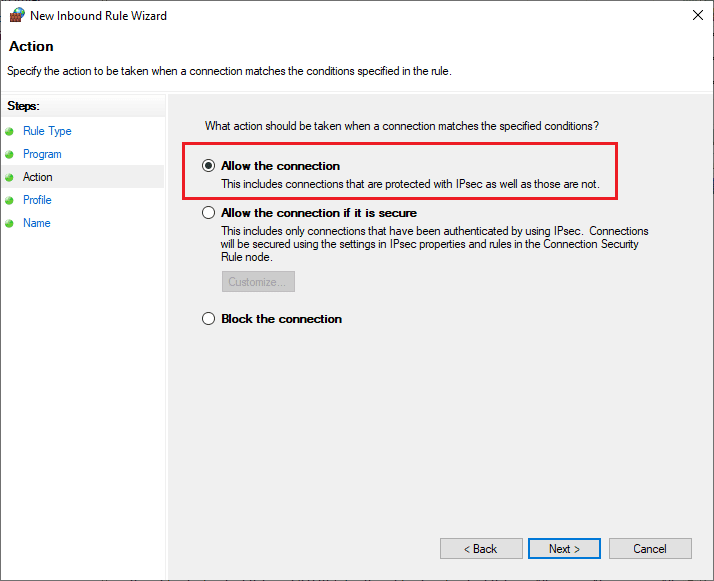
9. Verifique se Domínio, Privado, Público caixas estão selecionadas e clique em Próxima> como mostrado.
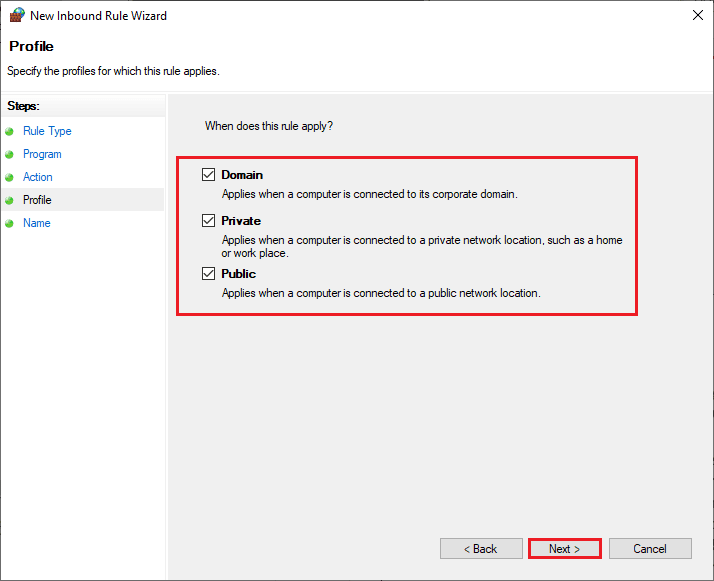
10. Por fim, adicione um nome à sua nova regra e clique em Acabamento.
Tudo feito! Verifique se você corrigiu o erro Forza Horizon 5 FH301 ou não.
Leia também: Corrigir travamento do Forza Horizon 5 no Windows 10
Método 5: desativar temporariamente o antivírus (se aplicável)
Alguns programas antivírus incompatíveis instalados em seu computador irão desencadear o erro FH301 Forza Horizon 5. Para evitar conflitos, você deve garantir as configurações de segurança do seu computador Windows 10 e verificar se estão estáveis ou não. Para descobrir se o pacote antivírus é o motivo do erro do Forza Horizon 5 FH301, desative-o uma vez e tente conectar-se a uma rede.
Leia nosso guia sobre Como desativar o antivírus temporariamente no Windows 10 e siga as instruções para desativar o programa antivírus temporariamente no seu PC.

Se você encontrar uma solução para o seu problema após desativar o programa antivírus em seu computador, é recomendável desinstalar completamente o programa do PC.
Leia nosso guia Forçar a desinstalação de programas que não são desinstalados no Windows 10 para desinstalar o programa antivírus do computador.
Método 6: criar novo perfil de usuário
A criação de uma nova conta de usuário pode corrigir quaisquer erros e falhas relacionadas ao perfil. Isso ajuda a corrigir o FH301 Forza Horizon 5. Você pode criar um novo perfil de usuário seguindo as etapas discutidas em nosso guia, Como criar uma conta de usuário local no Windows 10
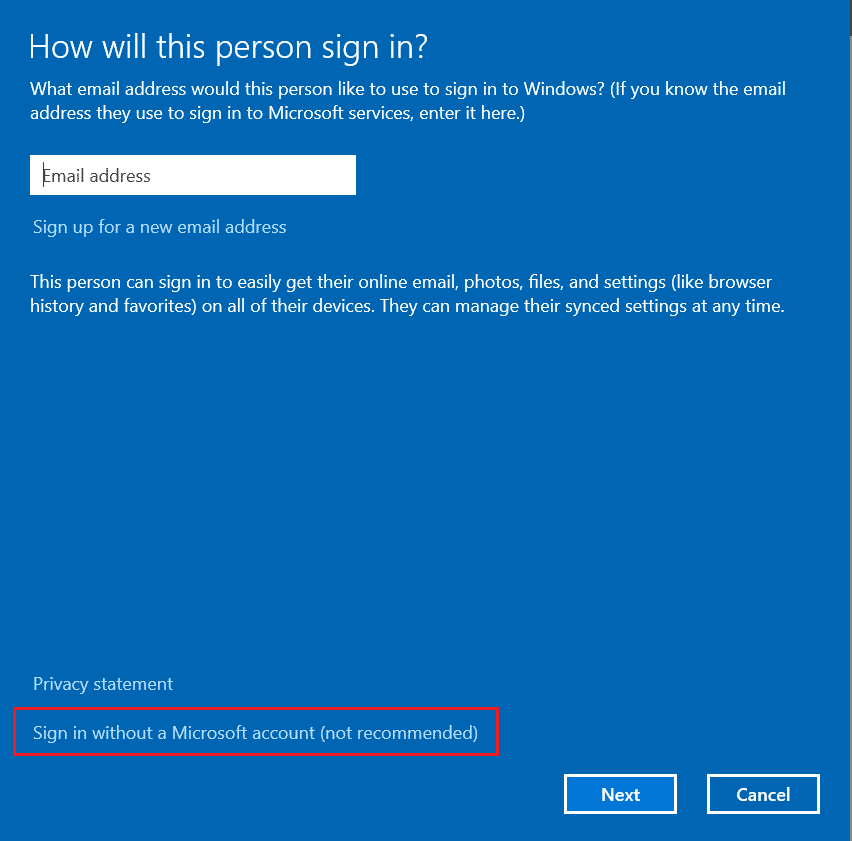
Após criar um novo perfil de usuário, verifique se você corrigiu o problema discutido ou não.
Leia também: Corrigir o Forza Horizon 4 que não inicia no Windows 10
Método 7: atualizar o .NET Framework
A estrutura .NET no computador Windows 10 é essencial para o serviço ininterrupto de aplicativos e jogos modernos. Muitos jogos possuem um recurso de atualização automática para o framework .NET e, portanto, serão atualizados automaticamente sempre que uma atualização estiver disponível. Em outro caso, se uma atualização for solicitada em seu PC, você pode instalar manualmente a versão mais recente do .NET framework, conforme discutido em nosso guia, Como instalar o Microsoft .NET Framework 3.5
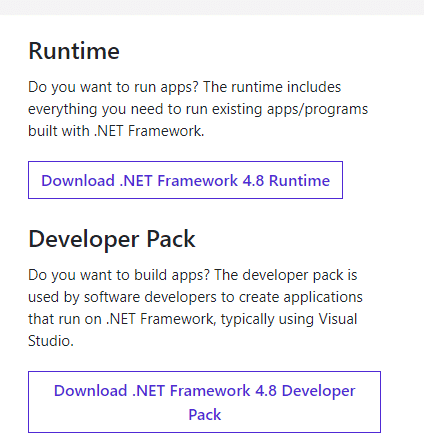
Método 8: atualizar o DirectX
Para desfrutar de uma experiência multimídia perfeita no jogo Forza Horizon 5, você deve certificar-se de que o DirectX está instalado e atualizado para sua versão mais recente. DirectX ajuda a melhorar a experiência de mídia visual, especialmente para jogos e aplicativos gráficos. Vale a pena atualizar o DirectX necessário para este jogo seguindo nosso guia Como atualizar o DirectX no Windows 10.
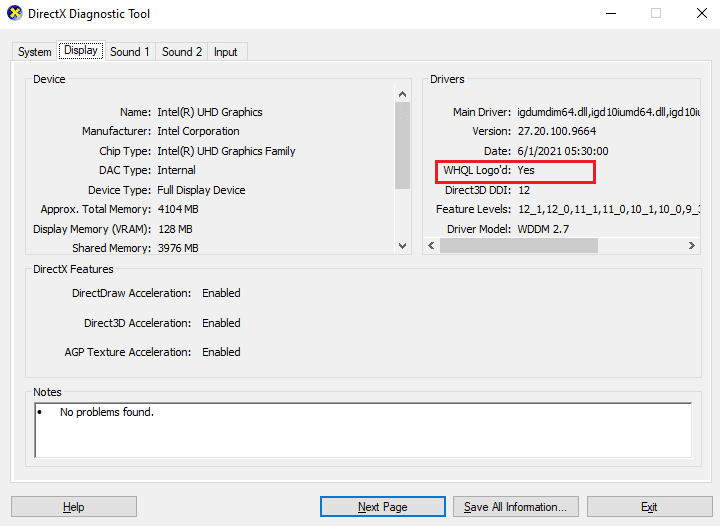
Agora, verifique se você pode corrigir o erro do Forza Horizon 5 FH301.
Método 9: reparar o Microsoft Visual C++ redistribuível
Alternativamente, você pode tentar reparar os pacotes redistribuíveis do Microsoft Visual C++ para corrigir o FH301 Forza Horizon 5 conforme instruído em nosso guia Como reparar o Microsoft Visual C++ Redistributable.
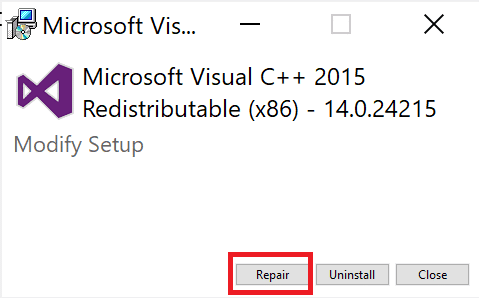
Método 10: reinstalar o Microsoft Visual C++ redistribuível
Se o método anterior de reparo do Microsoft C++ Visual Redistributable não corrigiu o FH301 FH5, você terá que reinstalar o redistribuível. Siga as etapas fornecidas em nosso guia Como reinstalar o Microsoft Visual C++ Redistributable para reinstalar os pacotes novamente.
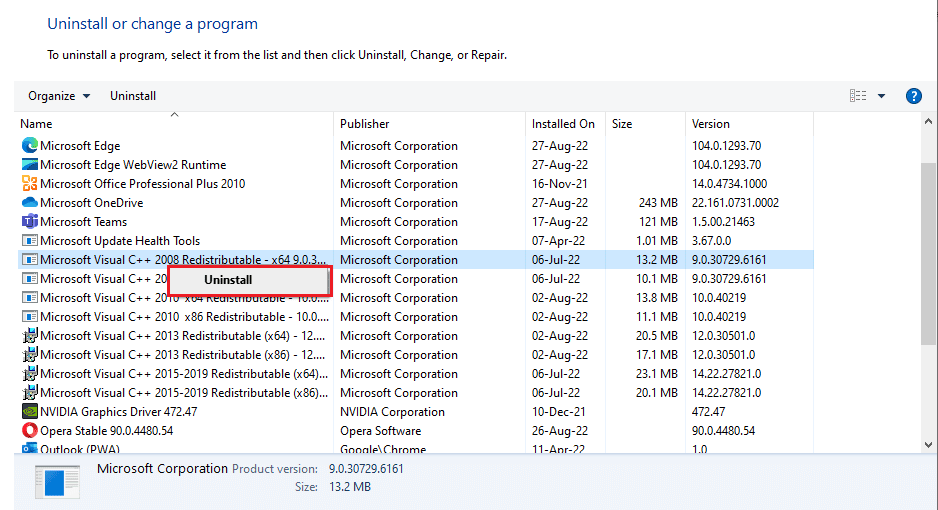
Leia também: Corrigir Forza Horizon 4 FH001 no Windows 10
Método 11: reinstalar o Forza Horizon 5
Se nenhum dos métodos o ajudou, tente reinstalar o jogo, se possível. Todas as configurações serão atualizadas quando você reinstalá-lo e, portanto, há mais chances de você obter uma correção para o erro Forza Horizon 5 FH301.
1. aperte o Teclas Windows + I juntos para abrir Configurações do Windows.
2. Agora, clique em Apps criação.
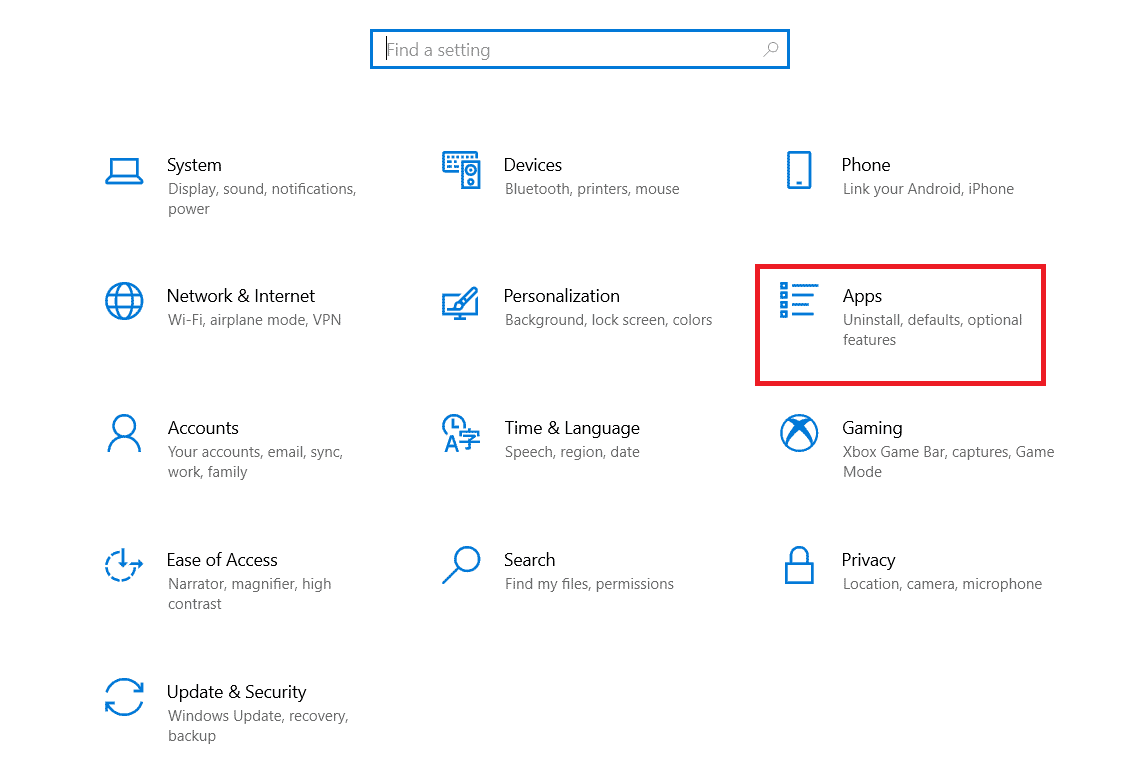
3. Agora pesquise e clique em Forza Horizonte (FH5) e selecione Desinstalar opção.

4. Agora, confirme o prompt, se houver, e reinicialização o PC depois de desinstalar Forza Horizonte 5 (FH5).
5. Em seguida, instale o jogo novamente em Microsoft Store.
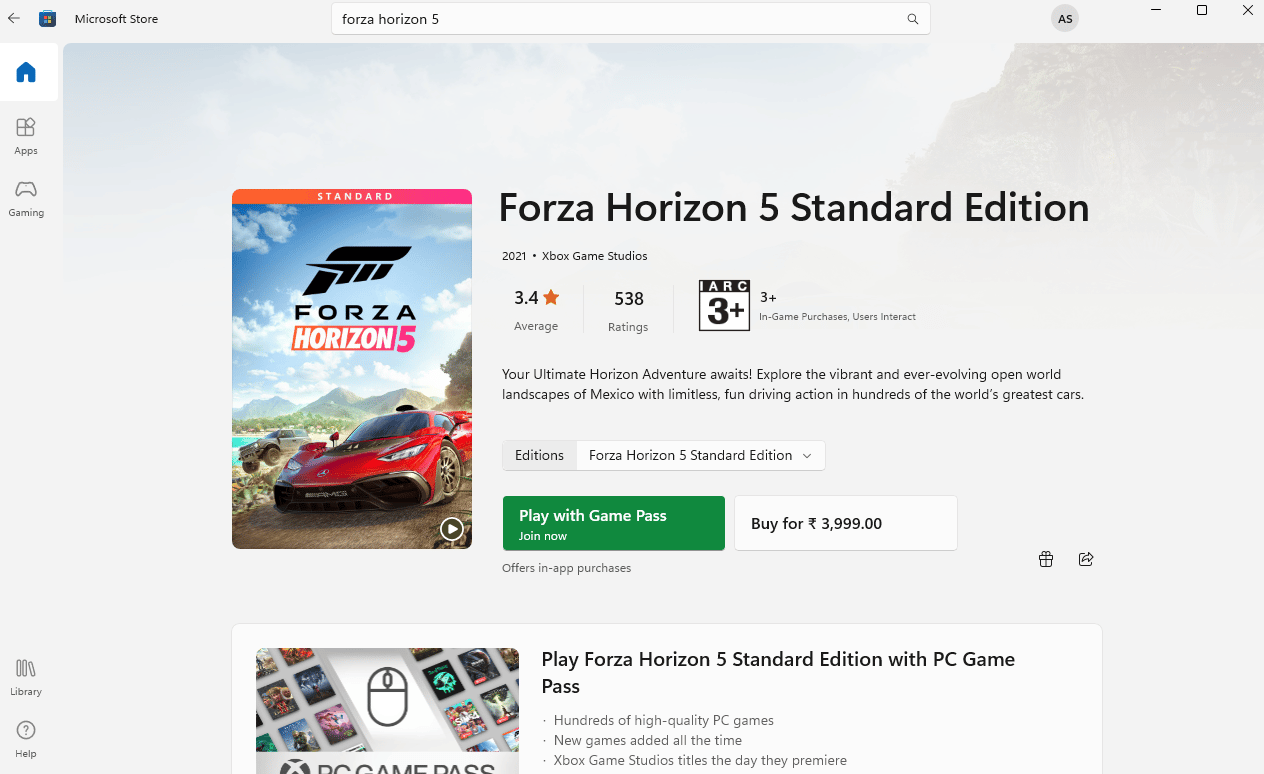
Finalmente, você reinstalou o Forza Horizon em seu computador. Isso teria corrigido todos os problemas associados ao aplicativo.
Recomendado:
Esperamos que este guia tenha sido útil e que você possa corrigir FH301 Forza Horizonte 5 no seu PC. Deixe-nos saber qual método funcionou melhor para você. Além disso, se você tiver alguma dúvida/sugestão sobre este artigo, sinta-se à vontade para deixá-la na seção de comentários.